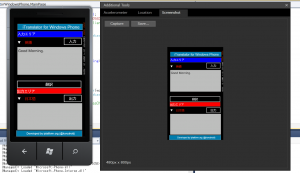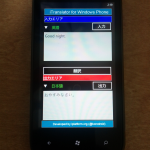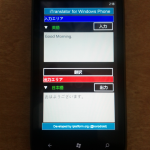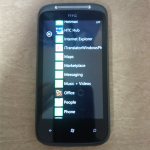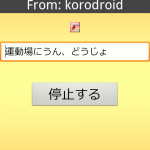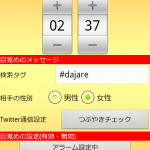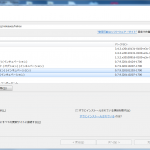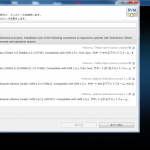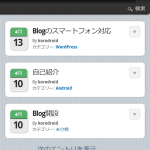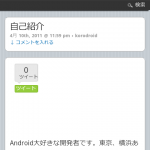■はじめに
Windows Phone向けのアプリ開発を行っていると、アプリの画面キャプチャをしたくなることがあると思います。ただ、最近までのWindows Phone SDKでは、公式に画面キャプチャを取得する方法が提供されていませんでした。(3rd-Partyのアプリを入れて撮影するという方法はありますが。)
ただ、Windows Phoneの7.1 “Beta 2 Refresh”というバージョンから公式ツールでの画面キャプチャが可能となっています。実際に環境を作ってみたので、その手順を紹介します。
#情報源は以下のblog
■公式ツールの画面キャプチャでできること
・エミュレータの画面キャプチャ
※現状、実機画面を本方式でキャプチャする方法は見つかっていません。(情報お持ちでしたら、コメントお願いします。)
・キャプチャした画像のファイル保存
※png形式で保存できます。
■画面キャプチャを可能とするまでの手順
(0)AppHubとMicrosoft ConnectとInvitationの関係を理解する。
※部屋とYシャツと私の関係と覚えておくと、分かりやすいです(大嘘。。)
・AppHub
WP7アプリを実機で検証したり、Marketplaceでアプリを公開するには、必須のサービスです(基本的に年間99ドル)。
・Microsoft Connect
7.1 “Beta 2 Refresh”のファイルが格納されているサイトです。ただし、ダウンロードするには、App Hubから発行されるInvitationが必要です。
・Invitation
AppHubに登録しておくと、特定のファイルをMicrosoft Connectからダウンロード可能とするためのInvitation(メール)が届く仕組みになっています。このメールからInvitationをacceptすると関連ファイルがダウンロード可能となります。
(1)Invitationメールに記載のURLから、Microsoft Connectにアクセスして、7.1 “Beta 2 Refresh”をダウンロードする。
(2)7.1 “Beta 2 Refresh”をインストールする。ただし、7.1 Beta 2などの古いSDKがインストール済みの場合は、それを予め削除しておくこと。
(3)インストール完了後、Visual Stuidio経由で、Windows Phone Emulatorを起動する。エミュレータの右サイドバーから「>>」ボタンを押下する。あとは、同ウィンドウのScreenshotタブから画面キャプチャ可能です。